Kuinka tehdä käyntikortti Photoshopista


Käyntikortit tarjoavat ensimmäisen ja joskuskestävä vaikutelma potentiaalisille asiakkaille ja kollegoille. Siellä on runsaasti verkkosivustoja, jotka tarjoavat valmiita malleja, joissa sinun on vain kirjoitettava tietoja ja painettava tulosta, mutta entä jos haluat jotain ainutlaatuisempaa? Photoshop on yksi monista työkaluista, jotka erinomaisesti tekevät juuri sen; mukautetut käyntikortit. Tässä groovy-opetusohjelmassa tarkastellaan käyntikortin suunnittelun perusteita Adoben Photoshop-ohjelmistossa.
Vaihe 1
Avaa Photoshop ja luo uusi tiedosto. Se, mitä laitamme tähän ikkunaan, on tärkeää, koska se asettaa sinut tulostamaan korkealaatuisia ja oikean kokoisia kortteja.
Käyntikortin vakiokoko on 3,5 tuumaa (w) x 2 tuumaa (H). Haluamme kuitenkin jättää tilaa myös tulostusvirtaukselle, joten lisäämme a 0,3 tuumaa valkoinen reuna reunojen ympärillä. Haluamme käyttää myös CMYK-värisävyä, joka on asetettu resoluutioksi 300 pikseliä tuumaa kohti, niin että tulosteet ovat korkealaatuisia.
Yhteenvetona voidaan todeta, että jos haluat vakiokokoisen käyntikortin:
- Leveys = 3,8 tuumaa
- Korkeus = 2,3 tuumaa
- Resoluutio = 300
- Väritila = CMYK-väri, 16 bittiä.
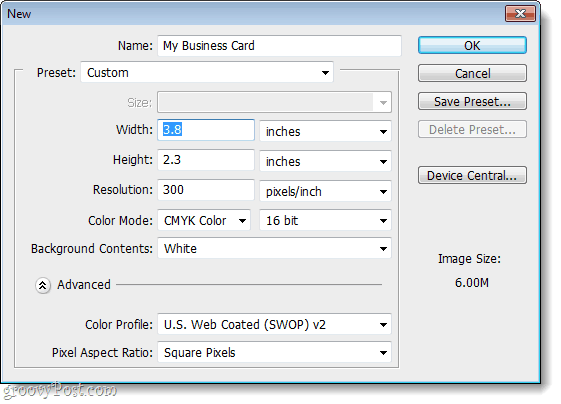
Vaihe 2
Nyt meidän on perustettava joitain oppaita, jotta käyntikorttimme päätyisi oikeisiin mittauksiin. Koska kortti itsessään on 3,5 tuumaa x 2 tuumaa, ja kankaamme on 3,8 x 2,3 tuumaa, meidän on lisättävä .15 reunaan joka puolelta. Tätä varten käytämme 4 visuaalista opasta.
Tehdä tämä klikkaus ja näkymä valikko ja valita Uusi opas… Ja aseta sitten asema 0,15 tuumaa ensimmäiselle oppaalle. Toista tämä, jotta sinulla on yksi sarja sekä vaaka- että pystysuora.
Sitten, kun olet tehnyt kaksi ensimmäistä, sinun on käytettävä joitain matemaattisia taitoja. Seuraavaa pystysuuntaista ohjainta varten 3,65 tuumaa, ja seuraavaa vaakaohjainta varten 2,15 tuumaa. Tämän pitäisi antaa sinulle 4 sinistä ohjainta yhtä suuressa osassa kankaan ympärillä.
Yhteenvetona tästä vaiheesta:
- Mene Näytä> Uusi opas
- 1. opas = vaakatasossa 0,15 tuumaa
- 2. opas = pystysuora 0,15 tuumaa
- 3. opas = vaakatasossa 3,65 tuumaa
- 4. opas = pystysuora 2,15 tuumaa
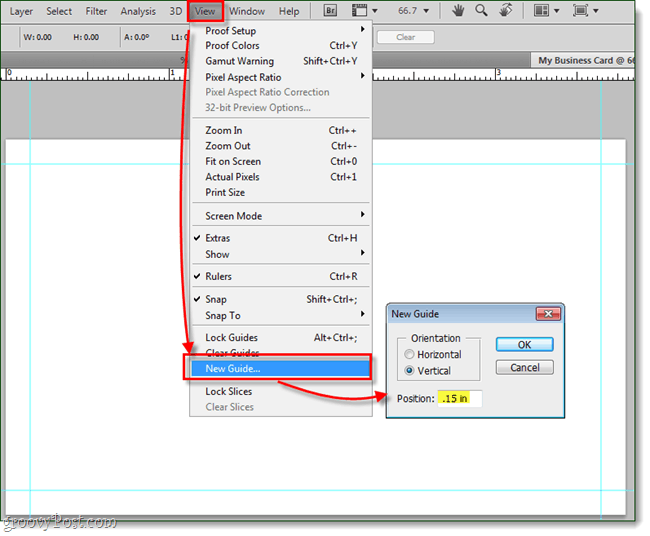
Vaihe 3
Tässä vaiheessa se on täysin valinnainen, mutta pidän siitä lisää pyöristetty suorakulmio ohjeisiin, joten minulla on visuaalinen kuvaus kortististani.
Seuraavaksi lisäämme vielä muutamia ohjeita auttamaan meitä pitämään kortin ulkoasun puhtaana ja keskitetynä.
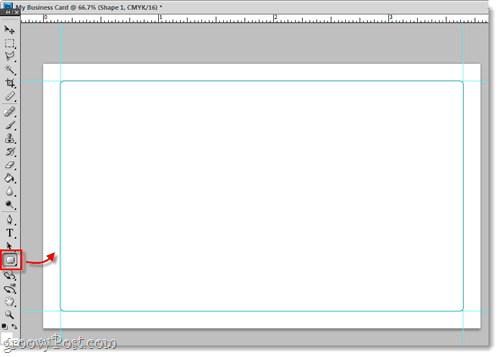
Kuten aiemmin, aiomme lisätä joitain ohjeita, jotka ovat tarkalleen 0,15 tuumaa lähempänä kankaan keskustaa, ettäaikaisemmat. Teen tämän, koska haluat pitää kaiken kortin tekstin ja grafiikan tällä alueella. Miksi? Muutamia syitä: Ensimmäinen on se, että jos kortin reuna vaurioituu, et halua potentiaalisen asiakkaasi menettävän tärkeitä tietoja. Lisäksi, jos joudut myöhemmin pääsemään eroon ulkoreunoista, voit käyttää näitä sisäohjaimia ilmavuoto-ongelmien estämiseksi. Viimeiseksi se vain tekee korttistasi ammattimaisemman.
Näiden ohjeiden mitat ovat:
- 1. opas = vaakatasossa 0,3 tuumaa
- 2. opas = pystysuora 0,3 tuumaa
- 3. opas = vaakatasoinen 3,5 tuumaa
- 4. opas = pystysuora 2 tuumaa
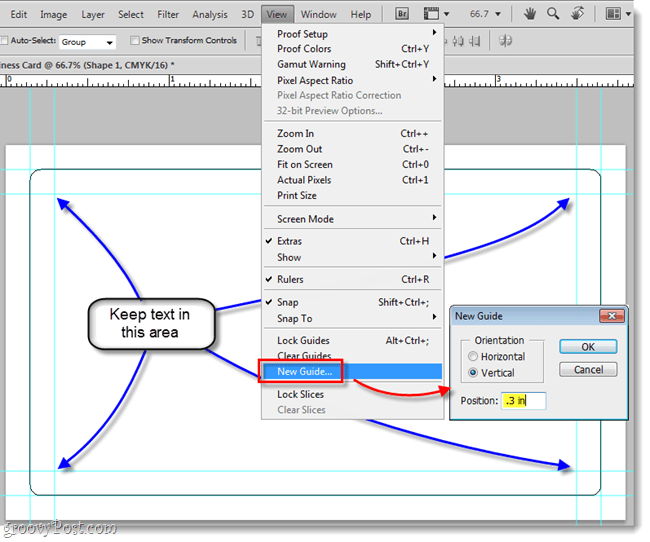
Vaihe 4
Nyt kun oppaamme on perustettu, voimme aloittaasuunnittelu! Tämä on hauska osa - laita kaikki grafiikat, iskulauseet, puhelinnumerot, nimet, otsikot, osoitteet - heitä kaikki mitä tiedät, mitä haluat käyttää missä tahansa kortin kankaalla.
Kun lisäät asioita, määritä niiden tasoille sopiva nimi. Tämä pitää Photoshop-tiedostosi järjestettynä ja antaa sinun tehdä muutoksia helposti.
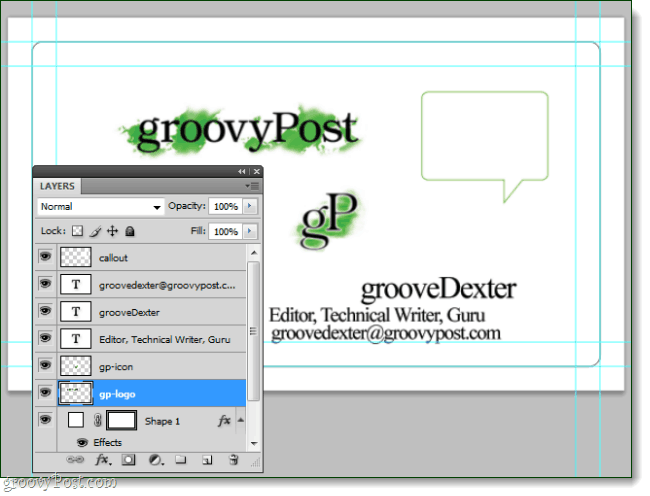
Tässä vaiheessa myös menemme eteenpäin ja luommekaksikerroksiset ryhmät (kansiot), tämän avulla voimme suunnitella kortin etu- ja takaosan yhdeksi Photoshop-tiedostoksi. Ja nyt, kun ryhmät on perustettu, jos sinulla on jotain mitä tiedät haluavan vain edestä tai vain takaa - heitä se vain yhteen näistä kansioista! Muut elementit, joita käytät molemmilla puolilla, voivat pysyä kokonaan kansioissa.
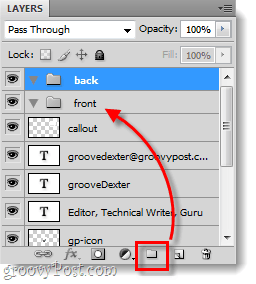
Vaihe 5
Nyt loput ovat kaikki osa luovaa prosessia. Voit pitää käyntikorttisi yksinkertaisella valkoisella logollasi ja yhteystiedoillasi tai voit yrittää tehdä jotain pienestä faneista.
Alla vietin muutaman minuutin sekoittaen mukautettuja fontteja, kokoa, sijaintia, muotoja ja kaltevuuksia. Lopputulos? Jotain groovy!
Koska aiemmin erotimme etu- ja takakerrokset, nyt minun on tehtävä vain molemmat puolet nähdäksesi piilottaa jommankumman kansion ja tehdä toisen näkyväksi.

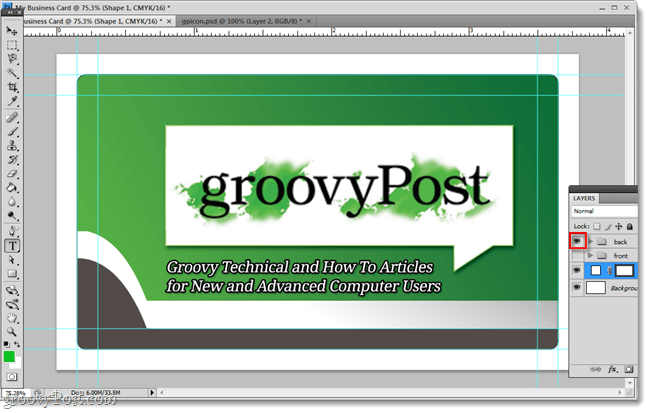
Tehty!
Nyt käyntikorttisi on valmis tulostamista varten. Sinun tarvitsee tässä vaiheessa hankkia vain korkealaatuinen tulostin tai ottaa yhteyttä tulostimeesi ja kysyä heiltä, missä muodossa he haluavat korttisi lähettävän heille.
Jos haluat nähdä, kuinka tämä käyntikortti on suunniteltu, voit ladata sitä varten PSD-tiedoston täältä.










Jätä kommentti